关于yuzutalk(momotalk)制作聊天记录的教程,问题与解答
这是一个帮助刚接触或没接触yuzutalk制作老师的专栏。
直接进入正题:

好的插入一下
yuzutalk因为不知名原因下线
所以目前仍在线的对话编辑器有
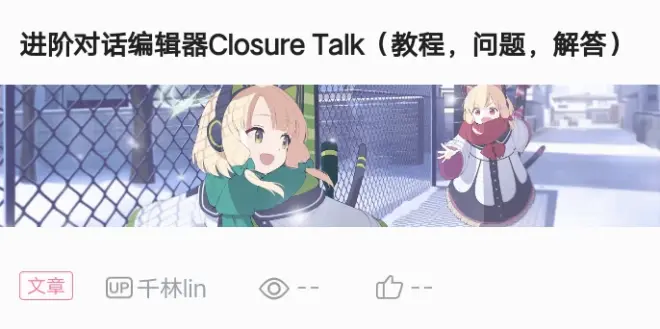
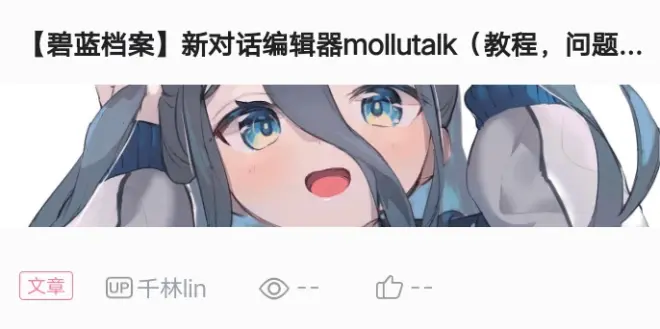
感谢yuzutalk的陪伴

1、什么是yuzutalk?
yuzutalk是一个公开的网站,老师们可以在这里创作自己与学生们的聊天日常。当然这个网站不需要用魔法来进入,各位老师可以放心
链接:https://www.yuzutalk.net/
2、怎么创作?
选择学生
在左栏的学生列表可以选择一位学生(包括不是学生的也在内),在右栏的位置可以选择说话的人(学生或老师)
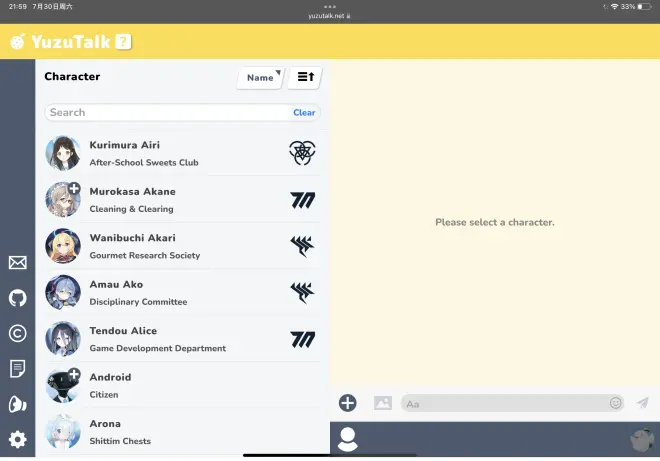
如果是手机端则是通过左右滑动来操作:
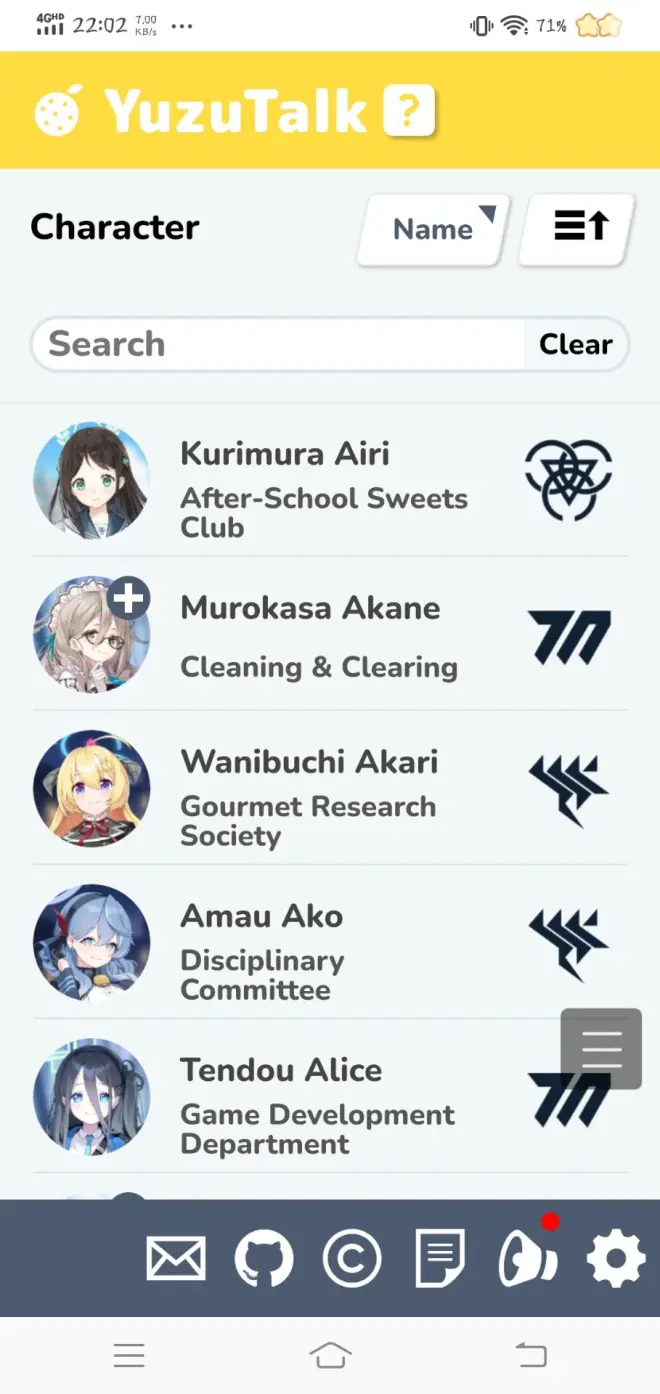
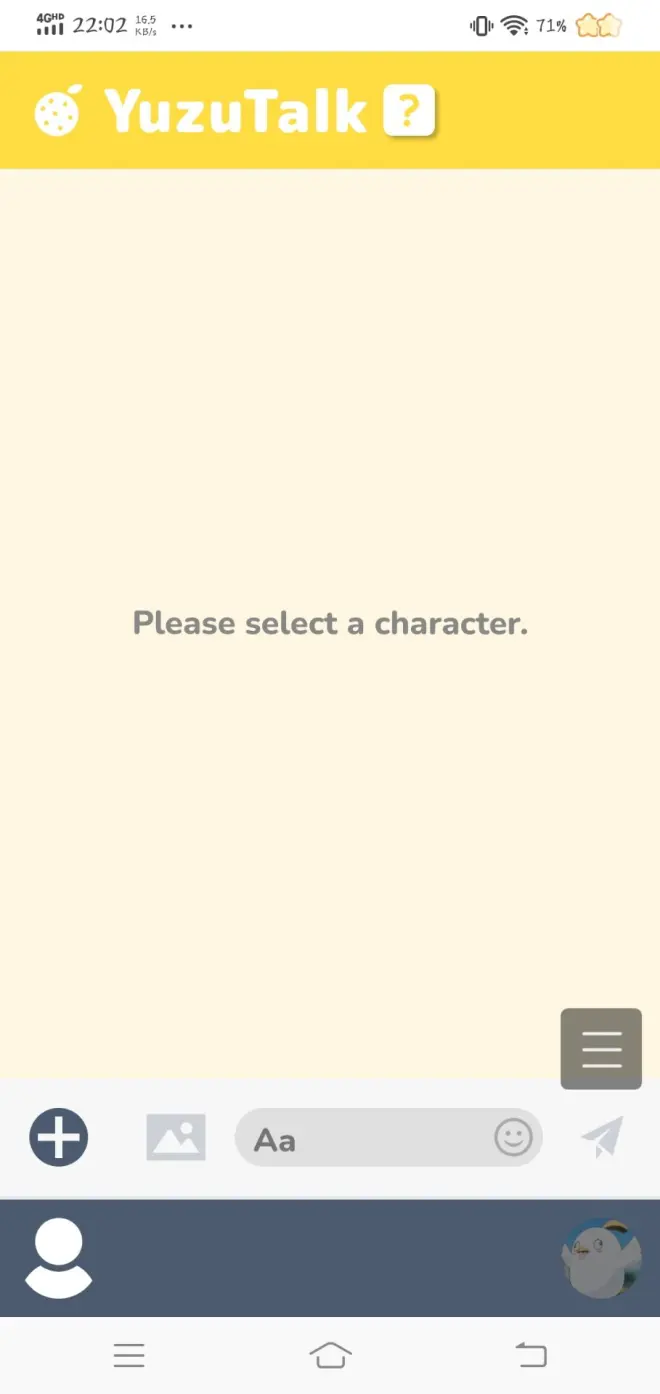
在左端选择学生时,老师们可以通过名字、学校、社团或输入文字来选择学生
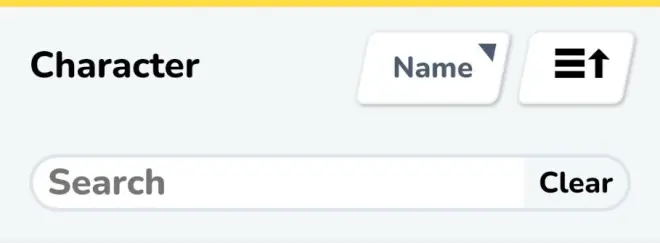

关于自定义角色
插一嘴
就yuzutalk的建立方向而言,其是为了在学生与老师聊天的基础上提供创作平台,所以多半是不会整自定义角色的啦……
大多数我们看到的自定义角色都是通过closure talk进行的,详情可以看我的另一个教程,这里不多赘述
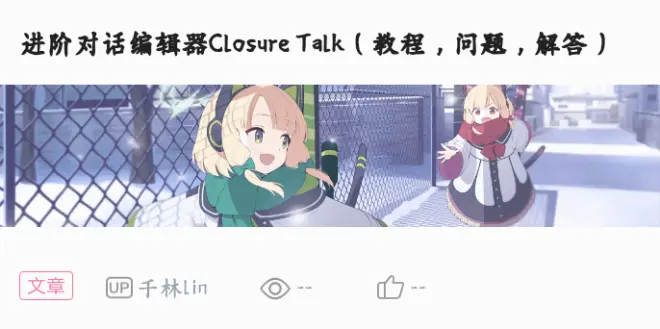
二者不相通,请知悉

老师们在右侧可以选择学生或老师(那只鸡)的头像来发送文字。
老师们可以上传自定义的图片来丰富聊天记录,当然不能上传太大的图片。
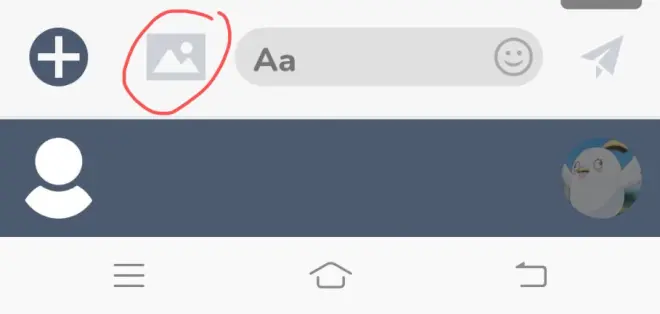
工具栏(加号)中的各个工具的作用(从上到下,从左到右)
设置选项(可多个,可做过场);
设置一个与学生(不是学生也行)触发羁绊剧情的按钮;
下载当前聊天记录;
删除所有聊天记录;
删除指定聊天记录与图片、选项、羁绊剧情。
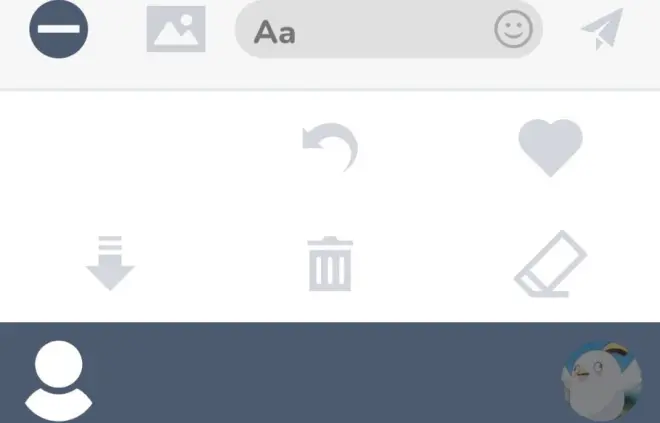
其他的一些设置(从上到下,从左到右)
进入官方的twitter(蓝小鸟)主页;
进入官方GitHub主页;
关于这个编辑器更详细的说明;
使用规则;
更新日志;
设置;
目前yuzutalk一共有三种语言英语、日语与简体中文,老师们可以根据自己的喜好来切换
平板或PC在最左侧最下方的齿轮中切换,手机端在选择学生一侧的下方右侧齿轮中切换。

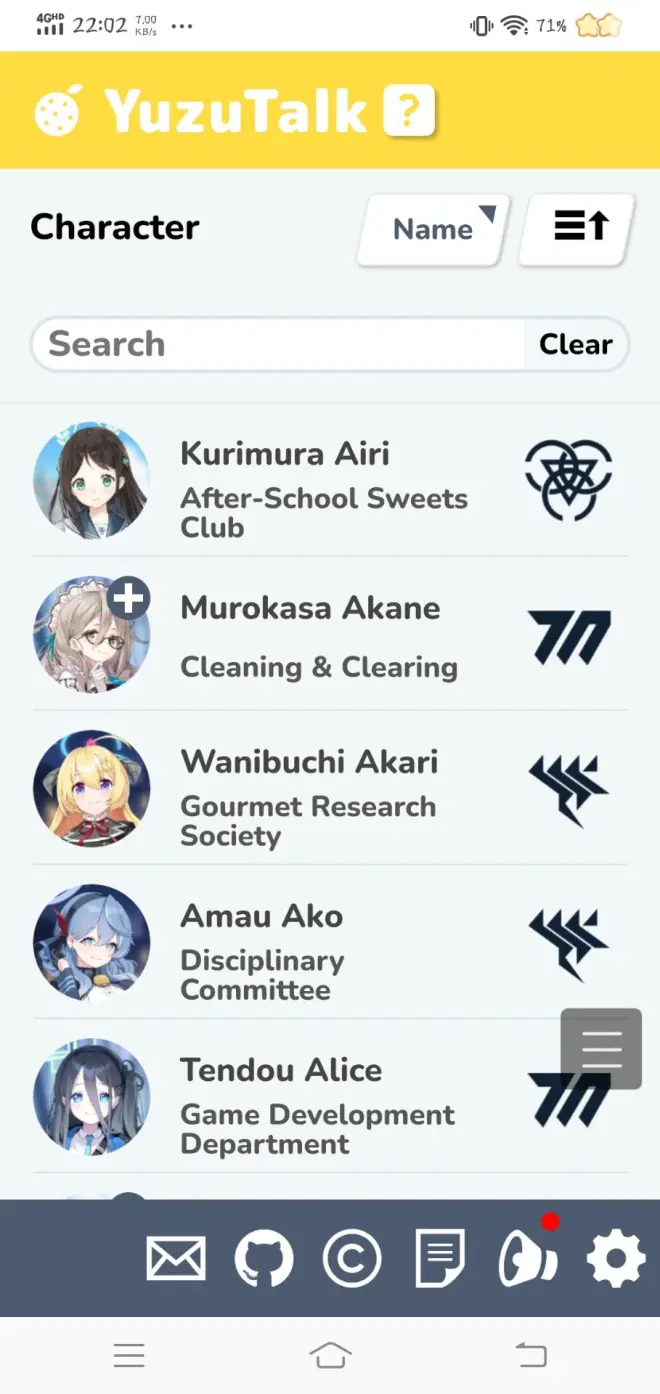
一些其他问题
解决一下一些老师们下载不了聊天记录(点下载按钮没反应),或iOS端老师们下载白图的问题:
解决办法是在刚才说过的齿轮中选择下载宽度再次下载(可能因为宽度太大或太小而下载不了)

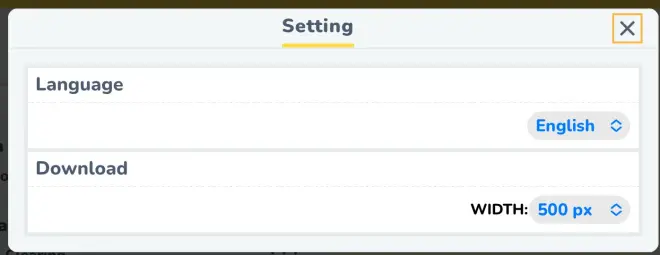
如有其他问题也欢迎评论或私信提问,希望各位老师可以与学生愉快的度过日常~

